Jika HyperX Cloud Stinger mikrofon tidak berfungsi, dikesan atau dikenali pada PC Windows 11/10 anda, maka siaran tersebut akan membantu anda. HyperX ialah jenama popular yang mencipta produk permainan berkualiti tinggi, termasuk set kepala, tetikus, papan kekunci, dll. Salah satu siri set kepalanya dipanggil HyperX Cloud Stinger, iaitu set kepala ringan dengan kualiti bunyi yang lebih baik.
Bagaimanakah saya boleh menyambungkan set kepala HyperX saya ke Windows 11?
Untuk menyambungkan HyperX Cloud2 Mic dengan bicu fon kepala dan bicu mikrofon ke PC Windows 11/10, anda perlu menyambung palam 3.5mm set kepala anda ke bicu wanita pada kabel sambungan PC anda. Juga, palamkan kabel audio dan mikrofon ke dalam port masing-masing pada kabel sambungan. Sebaik sahaja anda telah menyambungkan set kepala, tetapkannya sebagai peranti lalai dalam Panel Kawalan Bunyi anda.
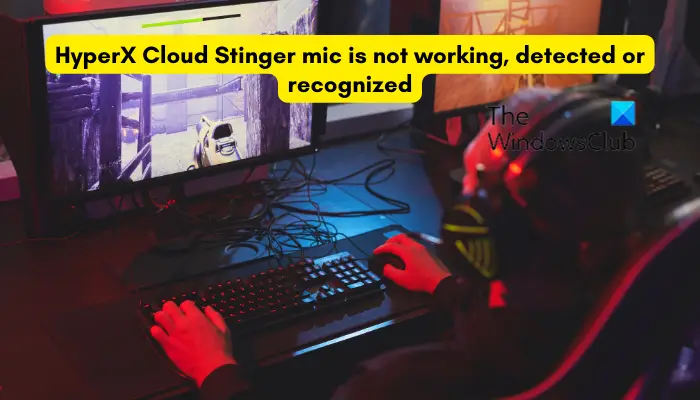
Mengapa komputer saya tidak mengesan mikrofon HyperX Cloud saya?
Jika komputer anda tidak dapat mengesan mikrofon HyperX Cloud anda, masalah mungkin berpunca daripada sambungan yang longgar. Pastikan kabel dipalamkan dengan betul ke dalam set kepala dan port komputer anda. Selain itu, masalah juga boleh berlaku jika pemacu audio anda sudah lapuk. Satu lagi sebab mengapa mikrofon HyperX Cloud Stinger anda mungkin tidak berfungsi dengan betul adalah disebabkan tetapan bunyi yang salah. Contohnya, jika anda tidak membenarkan akses mikrofon atau mikrofon tidak ditetapkan sebagai peranti input lalai, ia tidak akan berfungsi dengan betul. Selain itu, tetapan dalam permainan dan apl latar belakang juga boleh menyebabkan masalah ini.
Mikromik HyperX Cloud Stinger tidak berfungsi, dikesan atau dikenali dalam Windows 11
Jika HyperX Cloud Stinger mikrofon tidak berfungsi, dikesan atau dikenali pada PC Windows 11/10 anda, anda boleh menggunakan kaedah di bawah untuk menyingkirkan isu ini:
Pastikan mikrofon HyperX Cloud Stinger anda disambungkan dengan betul. Berikan kebenaran mikrofon kepada anda set kepala. Semak tetapan Bunyi anda. Pemacu set kepala lapuk? Kemas kininya dengan segera.Tamatkan apl latar belakang yang mempunyai akses kepada mikrofon anda.Semak tetapan dalam permainan anda.Hubungi pengilang set kepala.
Sebelum anda mencuba penyelesaian ini, pastikan set kepala anda tidak rosak secara fizikal dan anda telah memasang semua Windows yang belum selesai kemas kini pada sistem anda.
1] Pastikan mikrofon HyperX Cloud Stinger anda disambungkan dengan betul
Perkara pertama yang perlu anda lakukan ialah memastikan mikrofon HyperX Cloud Stinger anda disambungkan dengan betul PC anda. Jadi, semak semua sambungan fizikal dan pastikan tiada sambungan yang longgar. Anda juga boleh cuba mencabut palam set kepala anda dan kemudian memasangkannya ke port lain untuk memeriksa sama ada masalah telah diselesaikan.
Perkara lain yang perlu dipastikan ialah mikrofon anda tidak diredam. Dan, kelantangan tidak ditetapkan terlalu rendah sehingga anda tidak dapat mendengar. Cuma periksa tombol kelantangan pada telinga kanan dan pastikan kelantangan ditetapkan kepada tinggi.
Anda juga boleh cuba menyambungkan set kepala anda ke komputer atau peranti lain dan lihat sama ada ia berfungsi dengan baik. Jika ia tidak berfungsi dengan betul, masalahnya mungkin terletak pada set kepala anda. Anda boleh menghubungi terus pengeluar peranti dan melihat perkara yang boleh dilakukan.
Sekiranya anda menggunakan kotak pengawal set kepala, semak sama ada suis redam didayakan. Jika ya, lumpuhkan suis redam dan kemudian semak sama ada masalah itu telah diselesaikan.
Lihat: Pusat Perintah Astro tidak mengesan Alat Dengar A50.
2] Geran kebenaran mikrofon ke set kepala anda
Mungkin berlaku bahawa anda tidak membenarkan akses mikrofon pada PC anda secara sedar atau tidak. Akibatnya, anda tidak dapat menggunakan mikrofon HyperX Cloud Stinger. Oleh itu, jika senario berkenaan, tukar tetapan anda dan dayakan akses mikrofon pada komputer anda.
Begini caranya:
Mula-mula, buka apl Tetapan menggunakan Win+I.Now, pergi ke tab Privasi & keselamatan dari anak tetingkap sebelah kiri.Seterusnya, tatal ke bawah ke bahagian Keizinan Apl dan klik pada pilihan Mikrofon.Selepas itu, hidupkan togol yang dikaitkan denganMikrofon akses pilihan. Kemudian, pastikan akses mikrofon untuk apl atau permainan yang anda gunakan mikrofon HyperX Cloud Stinger didayakan. Setelah selesai, keluar dari apl Tetapan dan semak sama ada masalah telah diselesaikan.
Baca: Bicu Audio Depan tidak berfungsi dalam Windows.
3] Semak tetapan Bunyi anda
Tetapan bunyi lalai PC anda boleh menjadi punca utama isu ini. Katakan, jika anda mempunyai set kepala lain yang disambungkan ke PC anda sebelum ini, dan HyperX Cloud Stinger tidak ditetapkan sebagai peranti input lalai, anda akan menghadapi isu ini. Oleh itu, jika senario itu terpakai, tukar tetapan bunyi anda dan lihat sama ada isu itu telah dibetulkan.
Berikut ialah langkah untuk melakukannya:
Mula-mula, buka Tetapan menggunakan Win+I dan pergi ke Bahagian Sistem > Bunyi. Sekarang, klik pada pilihan Lagi tetapan bunyi. Seterusnya, alihkan ke tab Rakaman dan pastikan mikrofon HyperX Cloud Stinger didayakan. Selepas itu, pilih mikrofon dan tekan butang Set Default untuk menetapkannya sebagai peranti input lalai. Kemudian, klik kanan pada mikrofon anda dan pilih pilihan Properties daripada menu konteks yang dipaparkan.Sekarang, beralih ke tabTahap dan peluncur volum Mikrofon ke nilai maksimum.Akhir sekali, tekan butang Guna > OK untuk menyimpan perubahan.
Lihat sama ada kaedah ini berfungsi untuk anda.
Baca: Alat dengar Bluetooth tidak berfungsi dengan Microsoft Teams.
4] Pemacu set kepala lapuk? Kemas kini dengan segera
Pemandu peranti lapuk diketahui menyebabkan masalah dalam fungsi peranti perkakasan anda. Sekiranya alat dengar atau pemacu bunyi anda sudah lapuk, anda mungkin akan mengalami masalah ini. Oleh itu, kemas kini pemacu set kepala anda dalam Windows 11/10 untuk menyelesaikan isu tersebut. Begini caranya:
Pertama, buka Tetapan, navigasi ke Sistem > Bunyi dan tekan pilihan Lagi tetapan bunyi. Sekarang, pergi ke tab Rakaman, kanan-klik pada mikrofon HyperX Cloud Stinger anda, dan pilih pilihan Properties.Seterusnya, di bawah bahagian Maklumat Pengawal dalam tab Umum, tekan pilihan Properties. Selepas itu, pergi ke Pemandu strong> dalam tetingkap dialog yang dibuka dan ketik pada butang Kemas Kini Pemacu. Kemudian, ikut arahan yang digesa dan lengkapkan proses kemas kini. Apabila selesai, but semula komputer anda dan semak sama ada masalah telah diselesaikan.
Terdapat beberapa kaedah lain untuk mengemas kini pemacu audio anda. Mudah-mudahan, anda tidak akan menghadapi masalah yang sama selepas mengemas kini pemacu audio anda. Tetapi jika anda melakukannya, anda boleh menggunakan pembetulan seterusnya.
Lihat: Mikrofon Luaran dikenali sebagai Fon Kepala dalam Windows.
5] Tamatkan apl latar belakang yang mempunyai akses kepada mikrofon anda
Anda juga boleh cuba menutup apl latar belakang seperti Discord, Skype, dsb., yang mempunyai akses kepada mikrofon anda dan memastikan bahawa Windows OS mempunyai kawalan lalai ke atas set kepala anda. Sekiranya anda mempunyai perisian audio pihak ketiga, tutupnya dan semak sama ada masalah itu telah diselesaikan.
6] Semak tetapan dalam permainan anda
Kadangkala, masalah mungkin berpunca daripada kepada tetapan dalam permainan anda. Jika anda tidak dapat menggunakan mikrofon HyperX Cloud Stinger dalam permainan tertentu, mungkin tetapan dalam permainan anda tidak dikonfigurasikan dengan betul. Jadi, buka tetapan dalam permainan anda dan pastikan sembang suara, tahap kelantangan, tahap mikrofon dan tetapan audio lain disediakan dengan betul.
7] Hubungi pengeluar set kepala
Jika tiada satu pun daripada kaedah di atas berfungsi untuk anda, pilihan terakhir ialah menghubungi terus pasukan sokongan rasmi pengeluar set kepala anda. Mereka sepatutnya dapat membantu anda menyelesaikan masalah ini.
Itu sahaja.
Sekarang baca: Betulkan isu Set Kepala SteamVR Tidak Dikesan.

